Hogyan tekintheti meg az előzményeket a Google Chrome-ban
ElőzőA Google Chrome böngésző nagyon szorosan elfoglalta a böngészők rését. Most sok felhasználó "ül" ebben a böngészőben, és ezért gyakran kérdezték tőlem, hogyan nézhetem meg az előzményeket a Google Chrome-ban? Ez a cég igyekszik minimálisra csökkenteni a felhasználó számítógépen végzett munkáját, hogy az a lehető legkényelmesebb és kényelmesebb legyen, amit szerintem jól csinálnak.
Bár vannak félreértések ebben a böngészőben, általában az egyik legjobbnak tartom a maga nemében. Az egyik szembetűnő eset a mentett könyvjelzők megkettőzése ebben a böngészőben. Nemrég küzdöttem ezzel a problémával, és mint kiderült, nem én vagyok az egyetlen, aki ezzel a problémával küzd. Törölnem kellett a másolatokat, de még mindig nem jöttek létre. Hamarosan lesz egy cikk, és talán rögzítek egy videót, amelyben elmondom, hogyan lehet gyorsan törölni egy csomó felesleges könyvjelzőt és másolatot ebben a böngészőben.
Ha több böngésző van telepítve, javasoljuk, hogy olvassa el azokat a cikkeket, amelyekben megtudhatja, hogyan tekintheti meg a látogatások előzményeit más böngészőkben:
Mozilla Firefox
internet böngésző
Opera
Yandex
Szóval, hogyan lehet megtekinteni az előzményeket a Google Chrome-ban? Nagyon könnyű! A jobb felső sarokban a piros kereszt alatt találunk egy majdnem négyzet alakú gombot, amelyre három vízszintes csíkvan húzva. Ha régi verziója van, akkor a kulcs kihúzásra kerül. Azt hiszem, ilyen felhasználók már nem léteznek, de minden esetre nem lesz felesleges elmondani.
Kattintson a gombra, és válassza a „ Előzmények” lehetőséget.
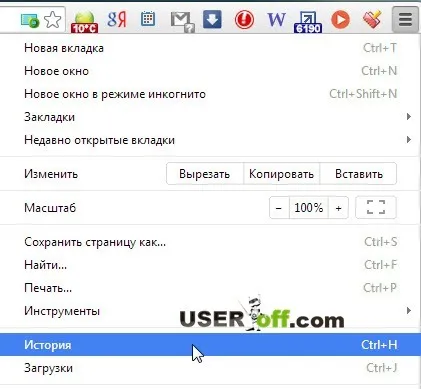
Kérjük, vegye figyelembe, hogy az egyes sorok mellé gyorsbillentyűket írnak, amelyek segítenek gyorsan megnyitni a böngésző előzményeit. Ha a program felülete egy kicsit megváltozik, akkor meg tudja nyitni a történetet anélkül, hogy megértené az új felületet. Mint érti, ez nem csak a történelem funkciójára vonatkozik, hanem a történelemre isegyéb hasznos dolgok a böngészőben.
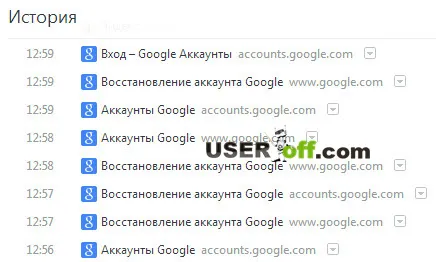
Az újonnan létrehozott lapon azonnal megjelenik a felkeresett webhelyek teljes listája. Keresse meg a kívántat, és kattintson rá egyszer a bal egérgombbal.
Használhatja a böngészési előzmények keresési funkcióját is.
KövetkezőOlvassa el tovabba:
- Könyvjelzők mentése a Google Chrome-ban
- Hogyan lehet törölni az előzményeket a Yandexben
- Hogyan lehet a Google Chrome-ot alapértelmezett böngészővé tenni
- Hogyan tekintheti meg a történetet az Instagramon egy számítógépes útmutatóból
- A Nokia Lumia 920, 820, 720, 620, 925 lefagy - hogyan kell újraindítani